 电信下载
联通下载
移动下载
电信下载
联通下载
移动下载
XnView MP中文版v1.8.6
- 支持:pc
- 大小:53.82MB
- 开发:XnView MP中文版v1.8.6
- 分 类:图形图像
- 下载量:152次
- 发 布:2025-02-24
#XnView MP中文版v1.8.6简介
XnView MP是一款多功能的看图软件,支持超多图像格式,场景的jpg、png、webp、bmp等格式都能直接打开查看。提供了缩放、旋转等看图工具,可以方便地查看文件夹里的所有图片。还有图片格式转换、裁剪、尺寸调节等多种处理功能,满足更多的使用需求。全中文界面直观易用,第一次使用也能轻松上手完成需求。
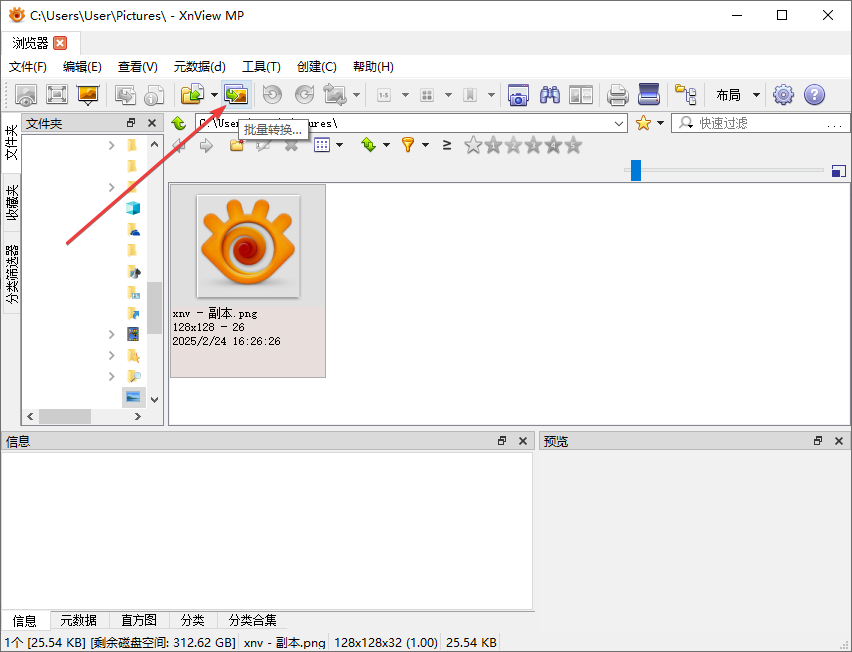 2、点击添加文件,可以选择多个图片导入
2、点击添加文件,可以选择多个图片导入
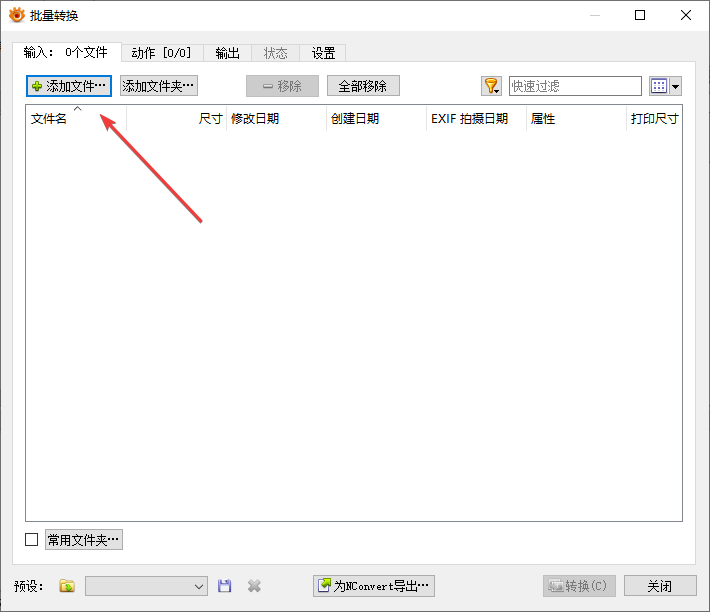 3、在输出界面选择转换的目标格式和其他相关选项,点击转换即可
3、在输出界面选择转换的目标格式和其他相关选项,点击转换即可
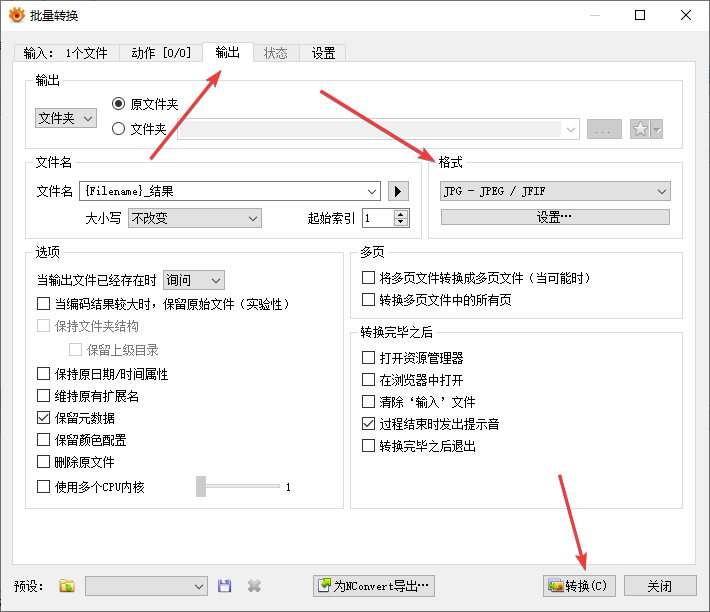
XnView怎么批量转换格式
1、打开XnView,点击工具栏里的【批量转换】图标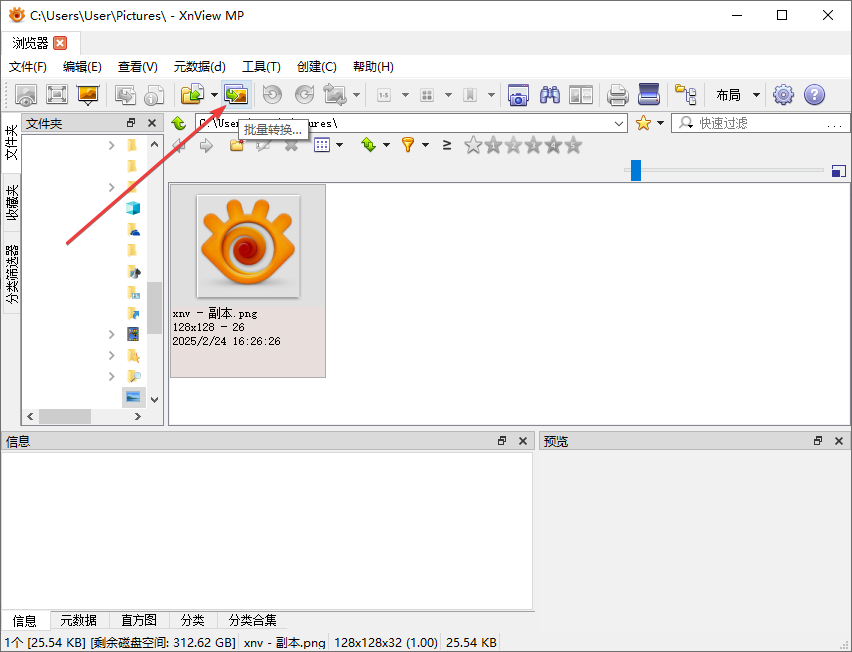 2、点击添加文件,可以选择多个图片导入
2、点击添加文件,可以选择多个图片导入
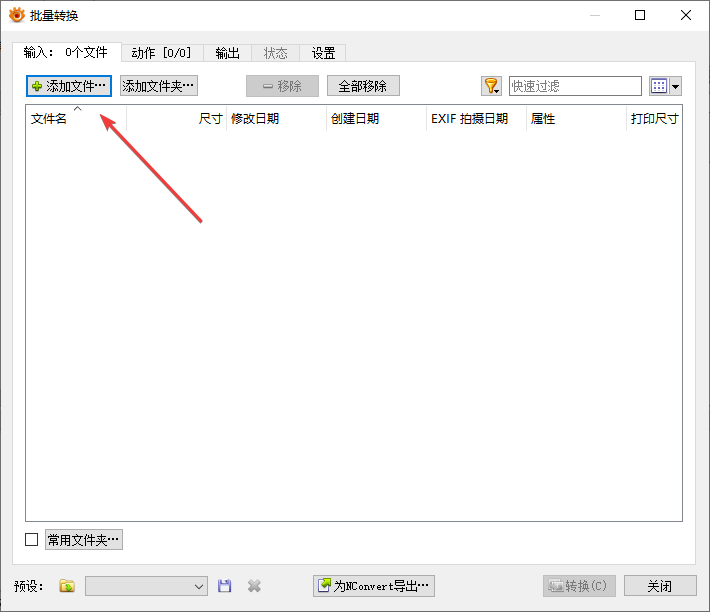 3、在输出界面选择转换的目标格式和其他相关选项,点击转换即可
3、在输出界面选择转换的目标格式和其他相关选项,点击转换即可
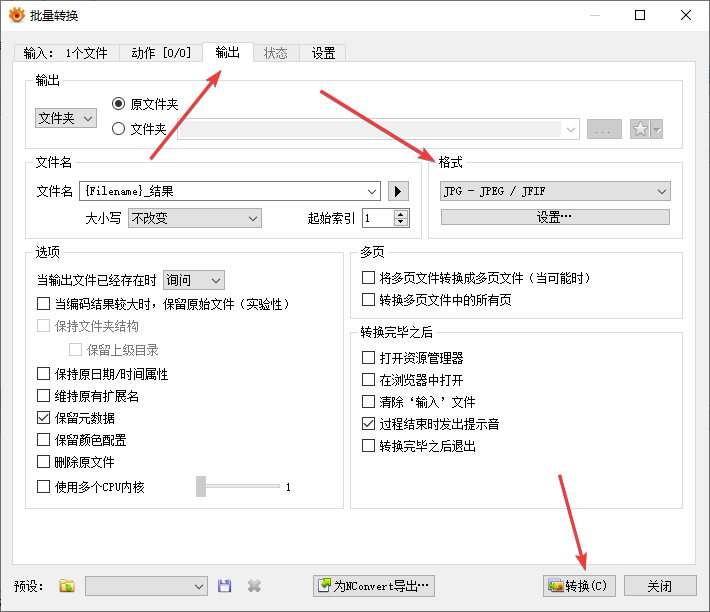
XnView怎么设置中文
1. 安装时设置:在开始安装XnView时,安装向导会弹出一系列设置选项。在语言选择界面,从语言列表中找到“中文(简体)”或“Chinese (Simplified)”选项,选中后点击“下一步”继续完成安装,安装完成后打开软件,界面即为中文显示。 2. 安装后设置(若安装时未选择中文): - 打开已安装好的XnView软件,进入主界面。此时软件可能显示为英文界面。 - 点击菜单栏中的“Tools(工具)”选项,在弹出的下拉菜单中选择“Options(设置)” ,也可以直接按快捷键F12快速打开设置窗口。 - 在设置窗口中,默认显示的可能是当前选项页面,我们需要切换到“General(常规)”类别。 - 在“General(常规)”类别下,找到“Language(语言)”选项,点击其右侧的下拉三角,从下拉列表中找到“简体中文”选项并选中。 - 完成语言选择后,点击窗口下方的“OK(确定)”按钮 。这时会弹出提示框,提示需要重新打开软件以使语言设置生效,再次点击“OK(确定)”,关闭当前软件。 - 重新打开XnView软件,此时软件界面就会显示为中文了。XnView是什么软件
XnView 是一款功能强大且用途广泛的软件,在图像查看与处理领域占据重要地位。下面为你详细介绍: 基本信息:它是一款图像浏览器和多媒体播放器,由法国开发者开发。XnView 对个人用户免费,可用于私人、教育和非营利用途,若用于商业用途则需要购买授权。 功能特点: 格式支持丰富:支持超过 500 种图像格式,涵盖常见的 JPEG、PNG、GIF,以及专业的 RAW、PSD 、JPEG 2000 等格式,还能读取部分音频和视频文件格式 ,可写入 50 种图像文件格式。 图像查看便捷:提供多种查看方式,如缩略图、全屏、幻灯片、胶片等,还能进行图像对比。 图像编辑实用:拥有一系列编辑工具,可进行调整亮度、对比度、颜色深度,无损旋转、裁剪(JPEG),应用滤镜和效果等操作。 批量处理高效:支持批量转换、重命名文件,方便进行图片格式的统一转换和文件管理。 其他功能:具备屏幕截图、创建网页相册、文件列表生成、查找相似图形和重复文件等功能,还能显示和编辑 IPTC、Exif 和 XMP 元数据。 适用场景:适用于普通用户日常查看和管理照片,摄影爱好者处理和整理大量照片,设计师快速查看多种格式素材,以及科研人员处理图像数据等场景。 版本与系统兼容性:除 Windows 版本外,还有适用于 macOS 和 Linux 的扩展版本 XnView MP,以及 Windows Mobile 和 Pocket PC 版本。XnView 经典版可兼容 Windows 7 和 Windows 10 。#XnView MP中文版v1.8.6截图
版权声明:所有内容均来自网络,已检测功能安全实用性,转载时请以链接形式注明文章出处。









评论列表 (0)